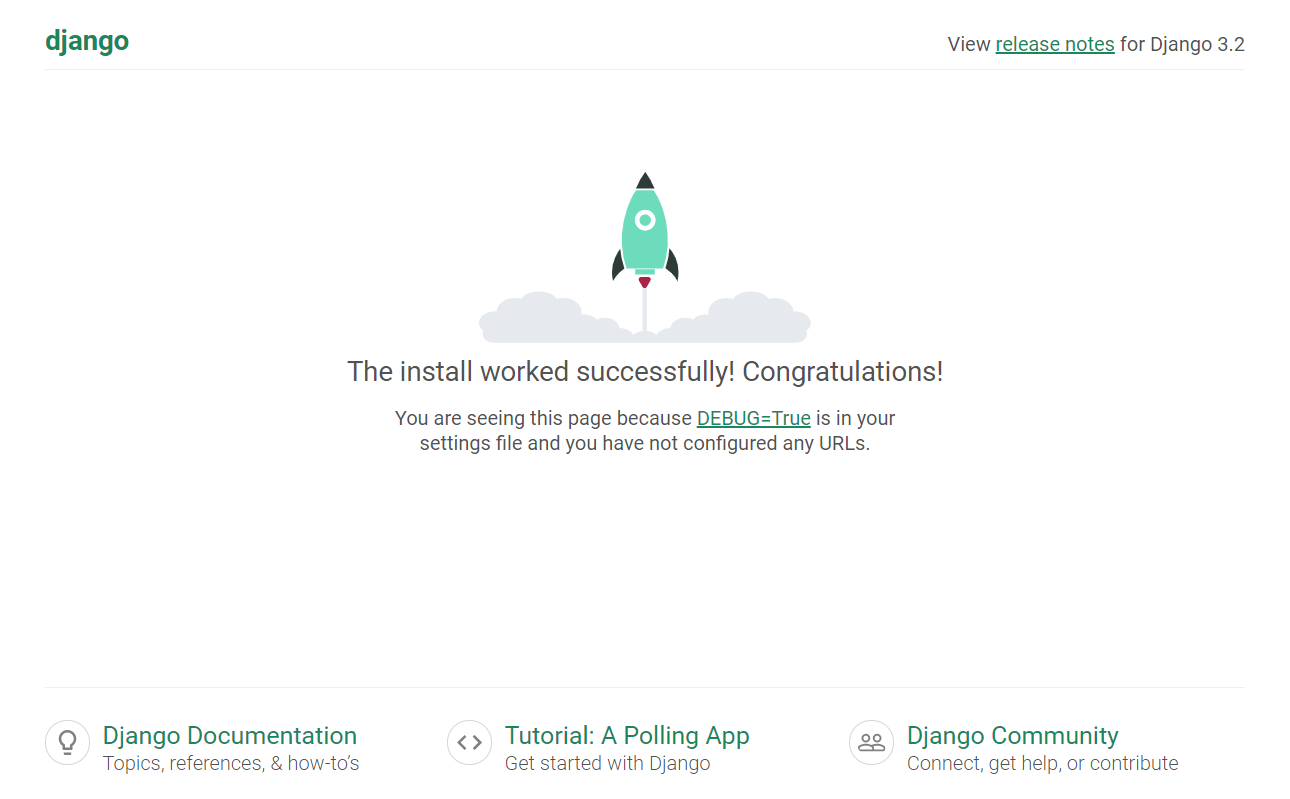1. Docker¶
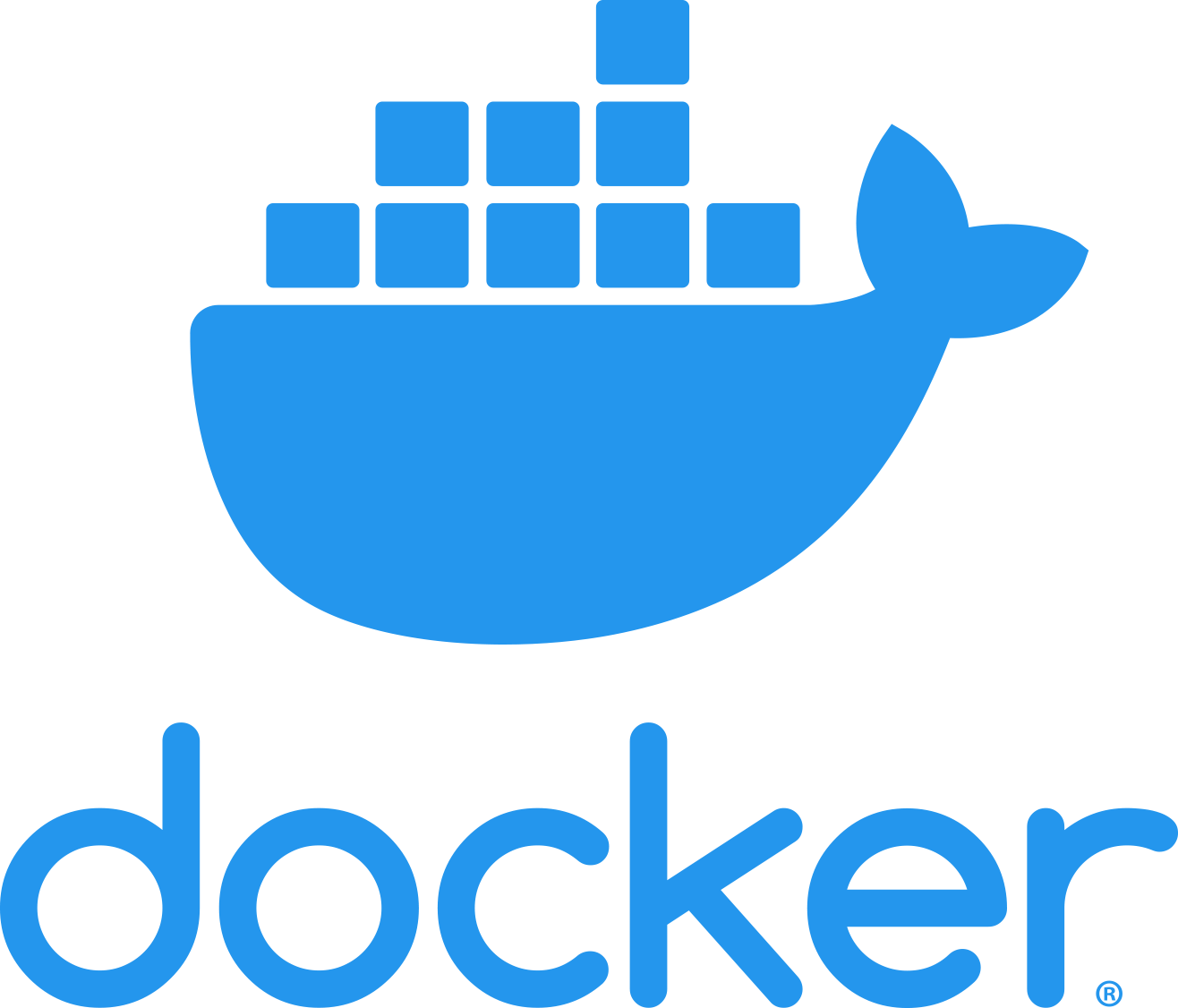
1.1. Einführung¶
1.1.1. Was ist Docker?¶
Docker ist eine Open Source Plattform zum Entwickeln, Versenden und Ausführen von Anwendungen. Mit Docker können Anwendungen von der Infrastruktur getrennt werden, um Software schnell bereitzustellen. Docker bietet die Möglichkeit, eine Anwendung in einer lose isolierten Umgebung zu packen und auszuführen, die als Container bezeichnet wird.
1.1.2. Docker Architektur¶
Docker benutzt eine Client-Server Architektur. Der Docker Client kommuniziert mit dem Docker Daemon, welcher das Erstellen, Ausführen und Verteilen der Docker Container übernimmt. Der Docker Client und Daemon können sowohl auf dem gleichen Zielsystem laufen, als auch auf unterschiedlichen.
1.1.3. Docker Registry¶
Eine Docker Registry speichert Docker Images. Docker Hub ist eine öffentliche Registry, welche von jedem verwendet werden kann und als Standard für die Image-Suche gesetzt ist. Auf Docker Hub gibt es bereits zahlreiche vorkonfigurierte Images für häufig verwendete Setups, wie etwa:
Nginx
MongoDB
Alpine Linux
Node.js
Redis
Python
1.2. Die wichtigsten Befehle¶
1.2.1. Image Verwaltung¶
$ docker images
REPOSITORY TAG IMAGE ID CREATED SIZE
linuxserver/plex latest 21b26352f33d 12 hours ago 690MB
linuxserver/tautulli latest 986c34547cc6 4 days ago 117MB
netdata/netdata latest 323be1e05bba 8 days ago 325MB
linuxserver/nextcloud latest fab91a6702b8 9 days ago 399MB
itzg/minecraft-server latest 106592c794e4 9 days ago 396MB
linuxserver/mariadb latest ef4803049577 10 days ago 350MB
jlesage/nginx-proxy-manager latest 36d82e1382b8 2 weeks ago 163MB
portainer/portainer latest 580c0e4e98b0 2 weeks ago 79.1MB
jlesage/jdownloader-2 latest e8035ce15008 3 weeks ago 224MB
homeassistant/home-assistant latest d1ac3982d662 3 weeks ago 1.08GB
mitchellriley/streetmerchant latest 21f207898bff 2 months ago 561MB
dperson/openvpn-client latest 40876b9dd828 9 months ago 20MB
docker images listet alle installierten Images auf.
$ docker pull <image>
Mit docker pull <image> wird das angegebene Image heruntergeladen und direkt installiert.
$ docker push <image>
Mit docker push <image> wird das angegebene Image auf die Registry hochgeladen und kann von anderenEntwicklern benutzt werden.
$ docker build <path>
Mit docker push <path> wird anhand von dem angegebenen Dockerfile mit speziellen Befehlen ein neues Image erstellt.
$ docker commit <image>
Mit docker commit <image> wird eine neue Version für ein Image erstellt.
1.2.2. Container Verwaltung¶
$ docker container run <name>
Mit docker container run <name> wird ein Container gestartet.
Mit den Flags -it wird eine interaktive Kommandozeile geöffnet, mit der man im Container arbeiten kann.
$ docker container stop <name>
Mit docker container stop <name> wird ein Container gestoppt.
$ docker container rm <name>
Mit docker container rm <name> wird ein Container gelöscht.
1.3. Netzwerke¶
Docker Services können untereinander und mit nicht Docker-Anwendungen kommunizieren. Docker-Container und -Dienste müssen nicht einmal wissen, dass sie auf Docker bereitgestellt werden oder ob ihre Peers auch Docker-Workloads sind oder nicht.
1.3.1. Bridge¶
Der Standard-Netzwerktreiber. Wenn Sie keinen Treiber angeben, ist dies der Netzwerktyp, den Sie erstellen. Brückennetzwerke werden normalerweise verwendet, wenn Ihre Anwendungen in eigenständigen Containern ausgeführt werden, die kommunizieren müssen. Siehe Brückennetzwerke.
1.3.2. Host¶
Entfernen Sie bei eigenständigen Containern die Netzwerkisolation zwischen dem Container und dem Docker-Host um direkt das Host Netzwerk zu verwenden.
1.3.3. Overlay¶
Overlay-Netzwerke verbinden mehrere Docker-Daemons miteinander und ermöglichen es Swarm-Diensten, miteinander zu kommunizieren. Sie können auch Overlay-Netzwerke verwenden, um die Kommunikation zwischen einem Schwarmdienst und einem eigenständigen Container, oder zwischen zwei eigenständigen Containern auf verschiedenen Docker-Daemons zu erleichtern. Diese Strategie macht das Routing auf Betriebssystemebene zwischen diesen Containern überflüssig.
1.3.4. Macvlan¶
In Macvlan-Netzwerken können Sie einem Container eine MAC-Adresse zuweisen, sodass er als physisches Gerät in Ihrem Netzwerk angezeigt wird. Der Docker-Dämon leitet den Datenverkehr anhand seiner MAC-Adressen an Container weiter. Die Verwendung des Macvlan-Treibers ist manchmal die beste Wahl, wenn es sich um ältere Anwendungen handelt, die voraussichtlich direkt mit dem physischen Netzwerk verbunden sind, anstatt über den Networkstack des Docker-Hosts geleitet zu werden.
1.3.5. None¶
Für diesen Container werden alle Netzwerke deaktiviert.
Dies wird normalerweise in Verbindung mit einem benutzerdefinierten Netzwerktreiber verwendet.
none ist nicht für Swarm verfügbar.
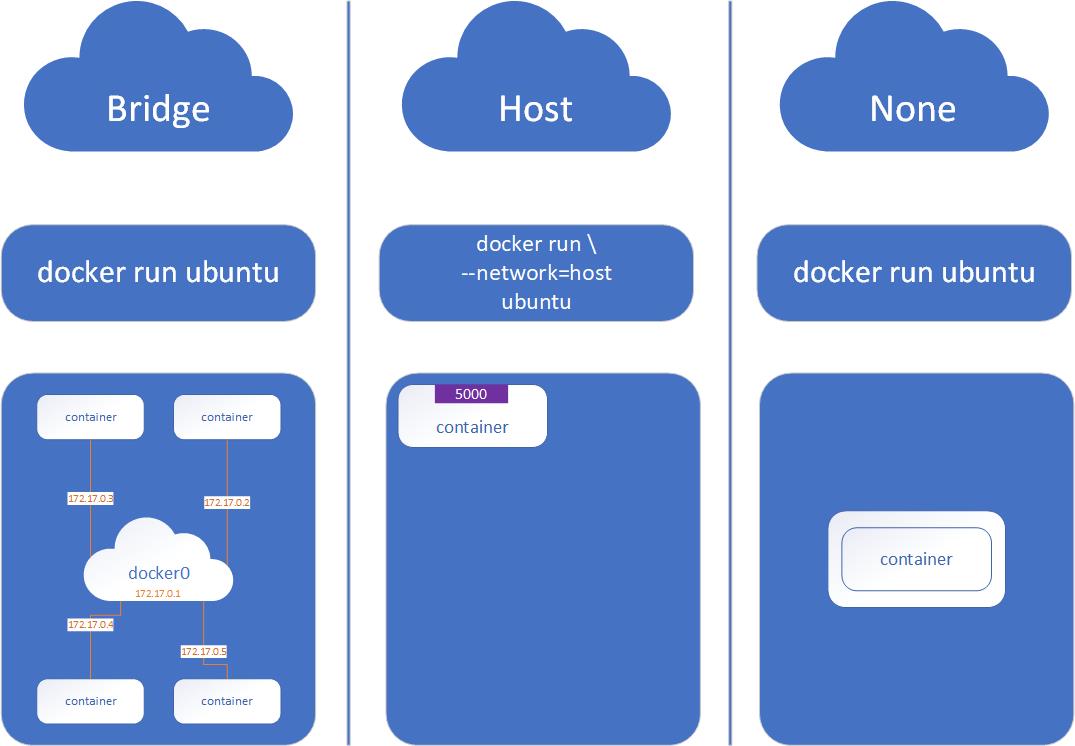
1.4. Virtualisierung¶
1.4.1. Docker¶
Die Virtualisierung von Docker basiert auf einer Containertechnik. Hierbei handelt es sich nicht um eine klassischen Hypervisor-Virtualisierung. Docker ist eine Anwendungsvisualisierung auf Betriebssytemebene. Hierbei wird angestrebt, dass man mehrere Anwendungen auf derselben Hardware voneinander abgekapselt ausführen kann. Der Vorteil von Docker gegenüber klassischer Virtualisierungsmethoden liegt darin, dass nur ein Kernel auf dem Hostsystem läuft. Es wird auf den Dockerdeamon zurückgegriffen, der die einzelnen Container und die Containerprozesse mithilfe des Hostkernels verwaltet. Dadurch fallen Hypervisor und Emulationsschichten aus.
1.4.2. Typ 1 Hypervisor (native)¶
Hier wird der Hypervisor direkt auf der Hardware aufgesetzt. Dadurch werden keine vorherigen OS-Installationen benötigt.
1.4.3. Typ 2 Hypervisor (hosted)¶
Bei diesem Typ wird ein vollwertiges Betriebssystem benötigt auf dem Hostsystem benötigt. Der Hypervisor wird auf dem Betriebssystem des Hostsystems installiert.
1.4.4. Darstellung¶
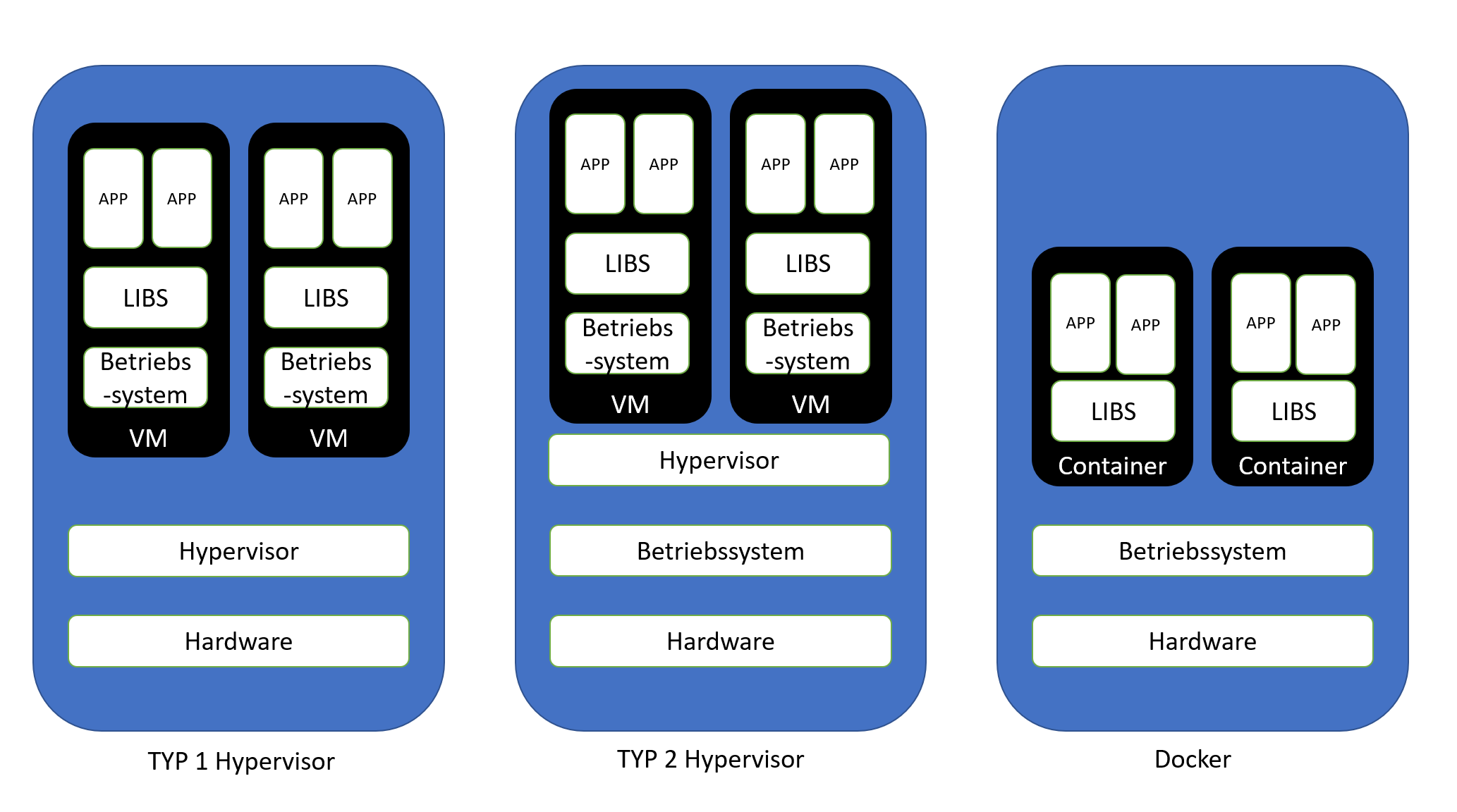
1.5. Images & Container¶
Ein Image ist eine Vorlage mit Instruktionen für das Erstellen eines Docker Containers. Images können aufeinander aufgebaut werden, d.h. das ein Image ein anderes Image als Grundlage benutzt.
1.6. Dockerfile¶
–
Docker kann automatisch Images aus Instruktionen in einer sogenannten Dockerfile erstellen.
Dieses Dockerfile ist lediglich ein Text Dokument, welches alle Befehle beinhaltet, die einda
Benutzer ausführen würde, um das gewünschte Image zu erstellen. Mithilfe von docker build kann das Dockerfile dann ausgeführt werden.
1.7. Praxisbeispiel¶
Als Beispiel wird eine Django/PostgreSQL Anwendung erläutert.
1.7.1. Projektkomponenten definieren¶
Zunächst werden die Projektkomponenten definiert.
Hierzu wird ein Projektordner mit dem Namen docker-django erstellt.
In diesem Ordner wird nun ein Dockerfile mit folgendem Inhalt angelegt.
FROM python:3.9.4-buster
ENV PYTHONUNBUFFERED=1
WORKDIR /app
COPY requirements.txt ./
RUN pip install --no-cache-dir -r requirements.txt
CMD python manage.py runserver 0.0.0.0:8000
Anschließend erstellen wir die requirements.txt welche alle nötigen Python Pakete
enthält. In unserem Fall:
Django>=3.0,<4.0
psycopg2-binary>=2.8
Nun erstellen wir die docker-compose.yaml. Diese Datei beschreibt die Dienste
aus welchen unsere Anwendung besteht. In diesem Fall der Django Webserver und die PostgreSQL Datenbank.
Die Konfigurationsdatei beschreibt ebenfalls welche Docker Images diese Dienste benutzen
und wie diese miteinander verbunden sind.
Letztlich wird in der docker-compose.yaml beschrieben welche Ports von den jeweiligen Diensten sichtbar sind.
Der Inhalt der Konfigurationsdatei entspricht Folgendem:
version: "3.9"
services:
db:
image: postgres
volumes:
- ./data/db:/var/lib/postgresql/data
environment:
- POSTGRES_DB=postgres
- POSTGRES_USER=postgres
- POSTGRES_PASSWORD=postgres
web:
build: .
volumes:
- .:/app
ports:
- "8000:8000"
depends_on:
- db
restart: always
1.7.2. Django Projekt erstellen¶
Um ein Django Projekt zu erstellen führen wir folgenden Befehl aus:
docker-compose run web django-admin startproject composeexample .
1.7.3. Datenbank anschließen¶
Um Django den richtigen Datenbank Adapter mitzuteilen muss dieser unter composeexample/settins.py
beschrieben werden. Hierzu den Standardeintrag für DATABASES durch Folgenden ersetzen:
DATABASES = {
'default': {
'ENGINE': 'django.db.backends.postgresql',
'NAME': 'postgres',
'USER': 'postgres',
'PASSWORD': 'postgres',
'HOST': 'db',
'PORT': 5432,
}
}
Letzlich wird docker-compose up ausgeführt. Dies erstellt alle nötigen Image
und startet die relevanten Container. Unter http://localhost:8000 sollte
nun die Django Welcome Page sichtbar sein: